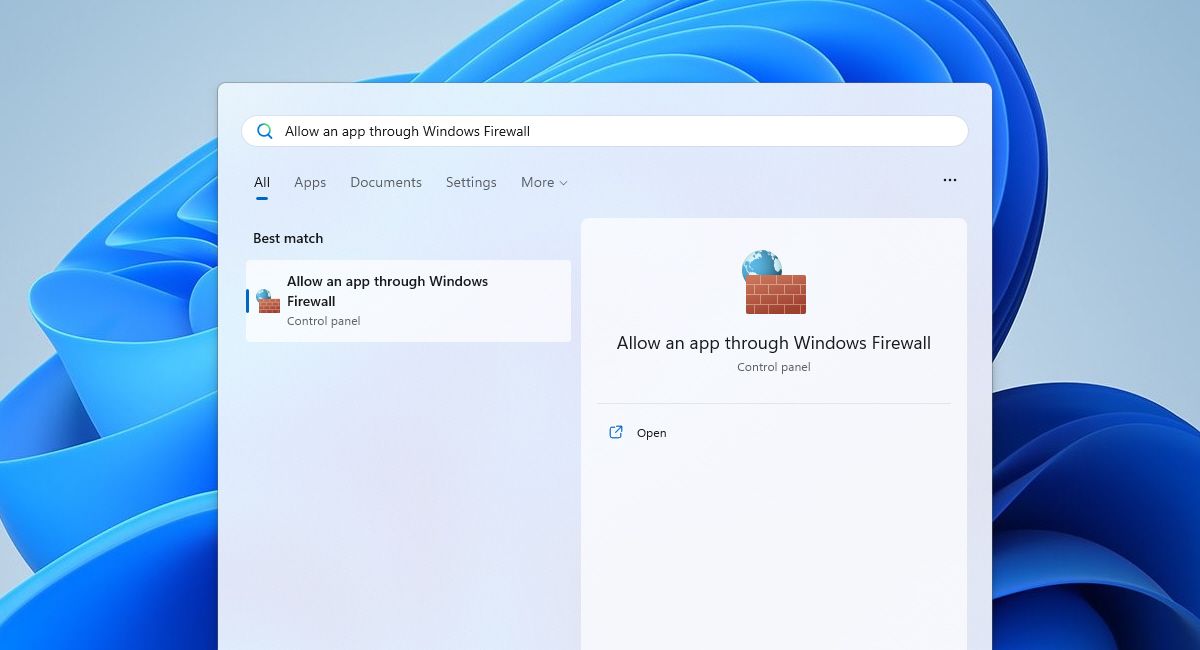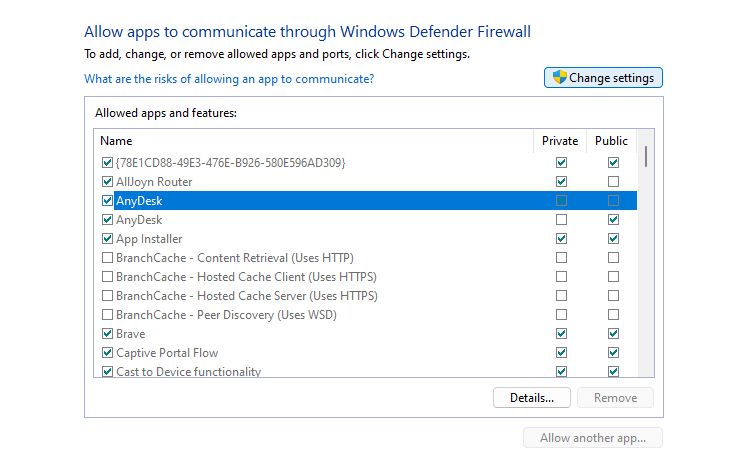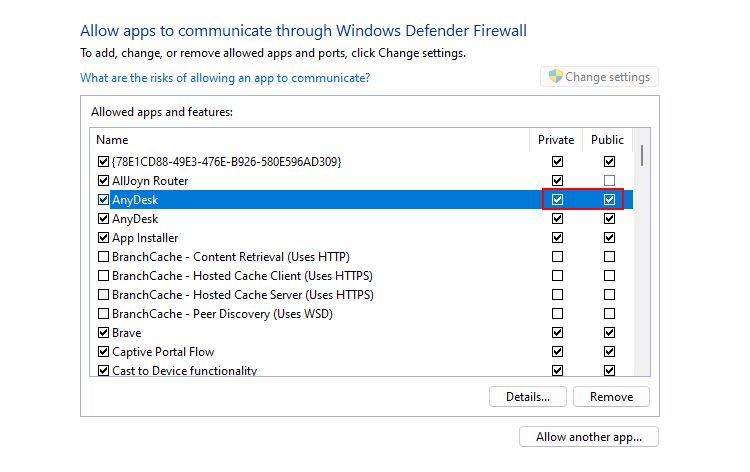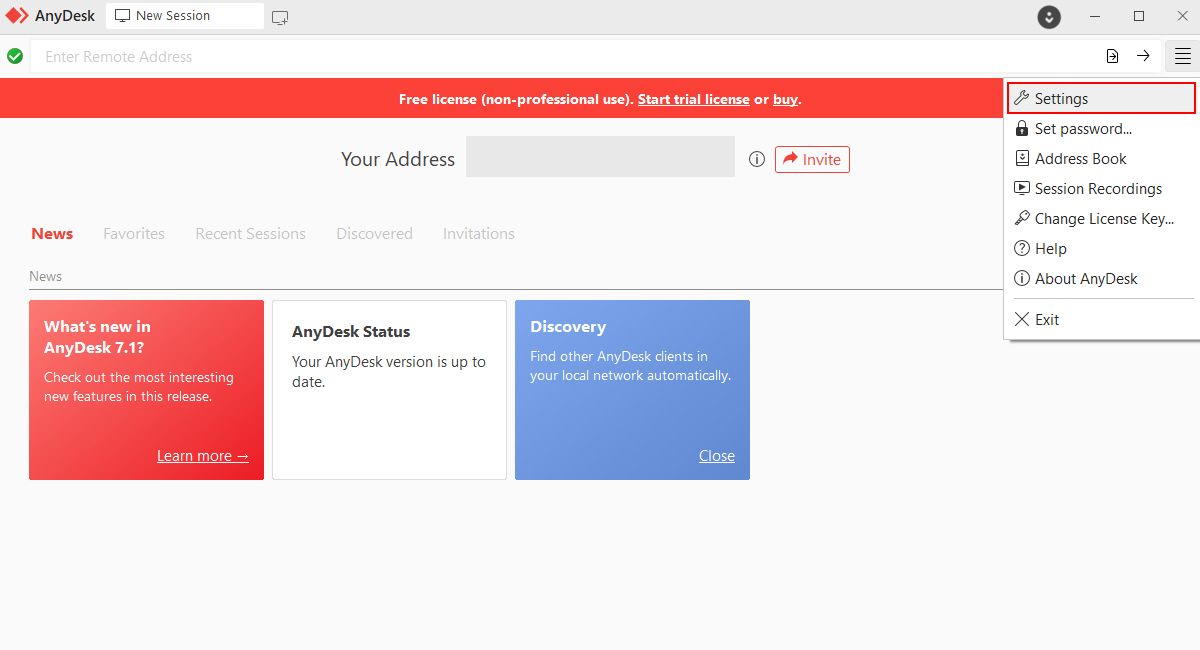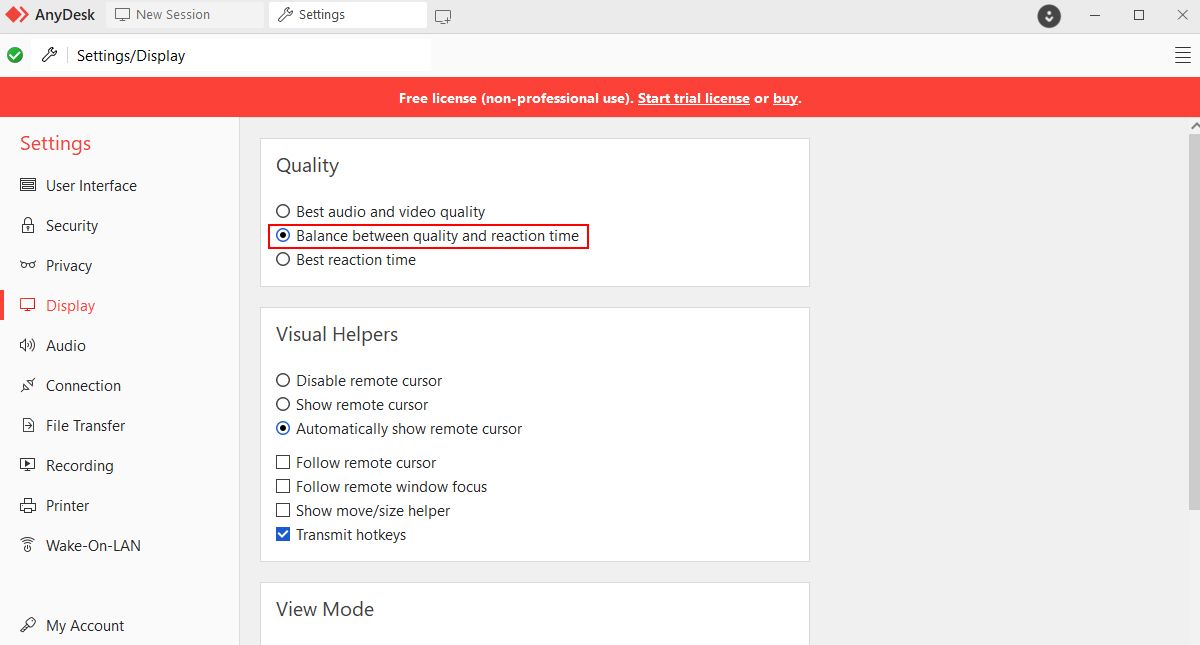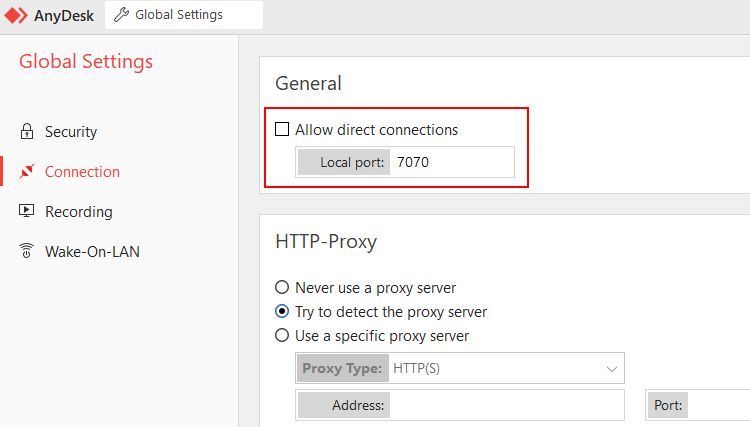AnyDesk est un outil populaire pour l’accès aux bureaux à distance avec une base d’utilisateurs significative. Bien qu’il fonctionne généralement sans problème, des problèmes occasionnels peuvent survenir.
De nombreux utilisateurs ont signalé des erreurs frustrantes, allant de problèmes de connectivité à des arrêts aléatoires ou même des plantages du système dans les cas les plus graves.
Dans cette optique, nous avons rassemblé quelques erreurs courantes de Windows AnyDesk et fourni quelques solutions simples pour vous aider.
1. Impossible de se connecter ou de se déconnecter du réseau AnyDesk
En raison d’une mauvaise connexion internet, vous pouvez rencontrer des problèmes lors de l’utilisation d’AnyDesk. Et croyez-le ou non, les problèmes de connectivité se produisent généralement pour plusieurs raisons. Par exemple, un signal réseau faible, une panne de serveur, ou lorsque l’heure de votre ordinateur n’est pas synchronisée avec l’heure d’Internet.
Quelle que soit la raison, vous pouvez la résoudre rapidement. Vous trouverez ci-dessous quelques méthodes courantes pour résoudre les problèmes de connectivité liés à AnyDesk :
- Faible connexion réseau : Nous avons un guide dédié qui vous aidera à résoudre tous les problèmes liés à Internet sous Windows.
- Le serveur AnyDesk est en panne : Si vous pensez que le serveur AnyDesk est en panne, vous ne pouvez rien faire d’autre que d’attendre que les développeurs le réparent. Pour vous assurer que votre supposition est correcte, visitez la page Statut d’AnyDesk et vérifiez si ses serveurs sont opérationnels.
- L’heure n’est pas synchronisée : Si l’heure et la date de votre PC Windows sont incorrectes, vous risquez de rencontrer divers problèmes lors de la navigation et de l’accès à Internet. Pour résoudre ce problème, vous devez synchroniser correctement l’heure de Windows.
2. La connexion a été fermée de force
Cette erreur AnyDesk indique que quelque chose ne va pas avec la configuration du pare-feu de votre ordinateur. Si la connexion est interrompue automatiquement la plupart du temps, vous devez vérifier les paramètres de votre pare-feu.
Vous n’avez pas à vous inquiéter de la marche à suivre, car elle est assez simple pour un débutant. Voici comment vous pouvez permettre à AnyDesk de contourner le pare-feu de Windows :
- Ouvrez la recherche Windows en appuyant sur Win + Q.
- Type Autoriser une application à travers le Pare-feu Windows et cliquez sur la meilleure correspondance.
- Cliquez sur le bouton Modifier les paramètres pour permettre au pare-feu de modifier les paramètres.
- Trouver AnyDesk dans le Applications et fonctionnalités autorisées liste. Basculer la liste des Privé ainsi que le Public case à cocher à côté de AnyDesk.
- Une fois que c’est fait, cliquez sur OK pour permettre à AnyDesk de traverser le pare-feu sans aucune restriction.
Par défaut, Windows ne laisse jamais un programme se connecter à l’internet (sans passer par un pare-feu). Cela permet de minimiser les tentatives des pirates de propager à distance des logiciels malveillants sur votre ordinateur.
Outre le pare-feu, vérifiez les limitations ou restrictions de la bande passante qui pourraient être à l’origine du problème.
3. Écran vide lors d’une session à distance
Lorsque vous utilisez AnyDesk, vous pouvez rencontrer des problèmes où l’écran distant apparaît vide (blanc) ou noir.
Notez que ce problème n’est dû qu’à deux choses : les paramètres d’affichage sur l’ordinateur distant et les pilotes graphiques obsolètes.
Maintenant que vous connaissez la cause première de l’écran vide, lisez les conseils ci-dessous pour y remédier :
1. Régler les paramètres d’affichage sur l’ordinateur distant
Tout d’abord, vérifiez les paramètres d’affichage dans AnyDesk et assurez-vous que vous les avez configurés correctement.
Voici comment accéder aux paramètres d’affichage dans AnyDesk :
- Ouvrez AnyDesk et cliquez sur le menu hamburger situé dans le coin supérieur droit.
- Cliquez sur Paramètres pour ouvrir la fenêtre Paramètres AnyDesk fenêtre.
- Sur le site Paramètres sélectionnez Affichage.
- Ajuster le Qualité et mode d’affichage en fonction de vos besoins afin d’optimiser la visualisation à distance. En outre, sélectionnez le Equilibre entre qualité & ; temps de réaction option lorsque l’on travaille avec une connexion internet lente.
- Sous Accélération matérielle, choisir OpenGL.
- Fermez AnyDesk et rouvrez-le.
Vous pouvez maintenant vous reconnecter à l’ordinateur distant et vérifier si le problème d’affichage vide est résolu.
2. Mettre à jour un pilote graphique obsolète
Vous faites partie de ceux qui mettent fréquemment à jour leur PC Windows avec la dernière version ? C’est très bien ! Mais à part cela, il est tout aussi important de mettre à jour votre pilote graphique.
Un pilote graphique obsolète peut entraîner des problèmes de performances et, pire encore, des pannes du système.
Vous souhaitez en savoir plus sur la mise à jour d’un pilote graphique ? Ne vous inquiétez pas, consultez notre guide sur la mise à jour du pilote graphique de Windows. Avec un pilote graphique mis à jour, vous pouvez non seulement éviter les problèmes d’affichage, mais aussi améliorer votre expérience de visualisation à distance.
4. Impossible de se connecter à l’ordinateur distant
N’est-il pas frustrant d’avoir tout configuré correctement, mais d’obtenir l’erreur « Impossible de se connecter » ? Notez que cette erreur peut se produire en raison d’une défaillance de l’ordinateur distant. Vous ne pouvez donc rien faire de magique de votre côté.
Si vous souhaitez vous connecter à un ordinateur distant, il va sans dire que l’ordinateur distant doit être actif et que la fenêtre d’AnyDesk doit être ouverte. En outre, l’ordinateur distant doit avoir accès à Internet.
Mais ce n’est pas tout ! Même si tout est parfait des deux côtés, si l’ordinateur distant rejette la demande de connexion, vous ne pourrez jamais vous y connecter.
Alors, quelle est la solution ?
Tout d’abord, il faut s’assurer que l’adresse de l’appareil distant est correcte. Ensuite, vous devez vous assurer que l’ordinateur distant accepte les demandes. Enfin, assurez-vous que les paramètres AnyDesk nécessaires sont configurés pour permettre l’accès à distance.
5. Session interrompue du côté distant lors de l’utilisation d’AnyDesk
Ce message d’erreur se produit généralement lorsque l’ordinateur distant perd sa connexion internet ou s’éteint de manière inattendue. Pour résoudre ce problème, essayez de vous reconnecter à l’ordinateur distant ou contactez la personne qui l’utilise.
Une autre raison peut être que la connexion AnyDesk est bloquée sur l’ordinateur distant. Cela peut être dû au pare-feu Windows ou à un programme antivirus.
Dans les deux cas, vous devez mettre AnyDesk sur liste blanche ou l’autoriser à contourner le pare-feu. Bien que la mise sur liste blanche d’AnyDesk devrait fonctionner, il se peut que ce ne soit pas le cas.
Dans ce cas, suivez les étapes ci-dessous pour désactiver les connexions directes via AnyDesk :
- Ouvrez AnyDesk et allez dans ses paramètres
- Cliquez sur le bouton Déverrouiller les paramètres de connexion pour obtenir l’autorisation de modifier les paramètres.
- Dans le Paramètres globaux de AnyDesk, décochez la case qui dit Autoriser les connexions directes.
- Après avoir désactivé les connexions directes, faites défiler vers le bas et cliquez sur Appliquer pour enregistrer les modifications.
Une fois que vous avez désactivé les connexions directes, AnyDesk se connectera toujours via un serveur relais (intermédiaire). L’inconvénient est que cela peut entraîner des connexions légèrement plus lentes si votre vitesse Internet est faible.
Avez-vous encore besoin d’aide avec AnyDesk ? Dans ce cas, nous vous recommandons de demander de l’aide à l’équipe de support technique d’AnyDesk.
Résolvez vos problèmes AnyDesk en un rien de temps
Dépanner les erreurs AnyDesk sans avoir les connaissances nécessaires peut être frustrant. Cependant, suivre les étapes de base peut vous aider à résoudre rapidement de nombreux problèmes courants.
Quelle que soit l’ampleur du problème AnyDesk, vous pouvez le résoudre en réinstallant simplement AnyDesk dans la plupart des cas. N’oubliez pas non plus de mettre AnyDesk sur liste blanche dans les paramètres du pare-feu.
Alors, qu’attendez-vous ? Allez-y et maîtrisez AnyDesk pour profiter d’une expérience de bureau à distance sans erreur.